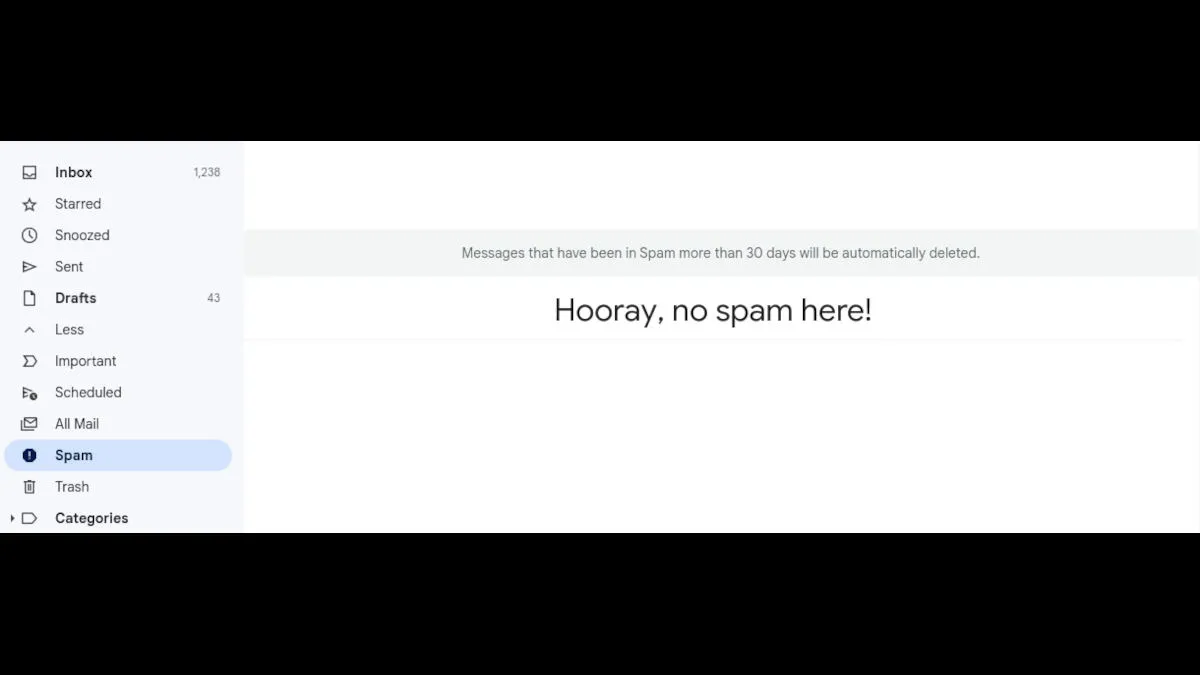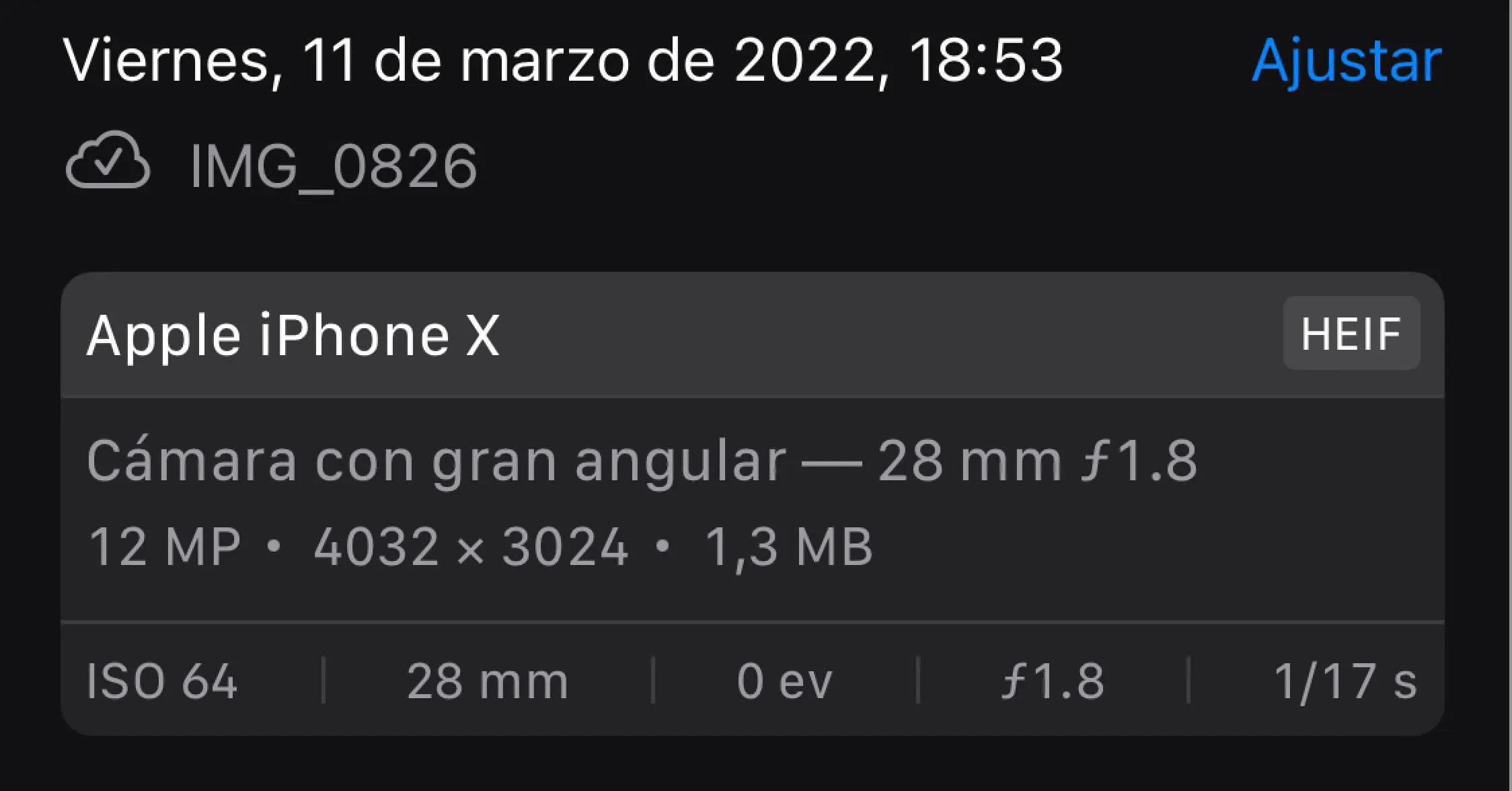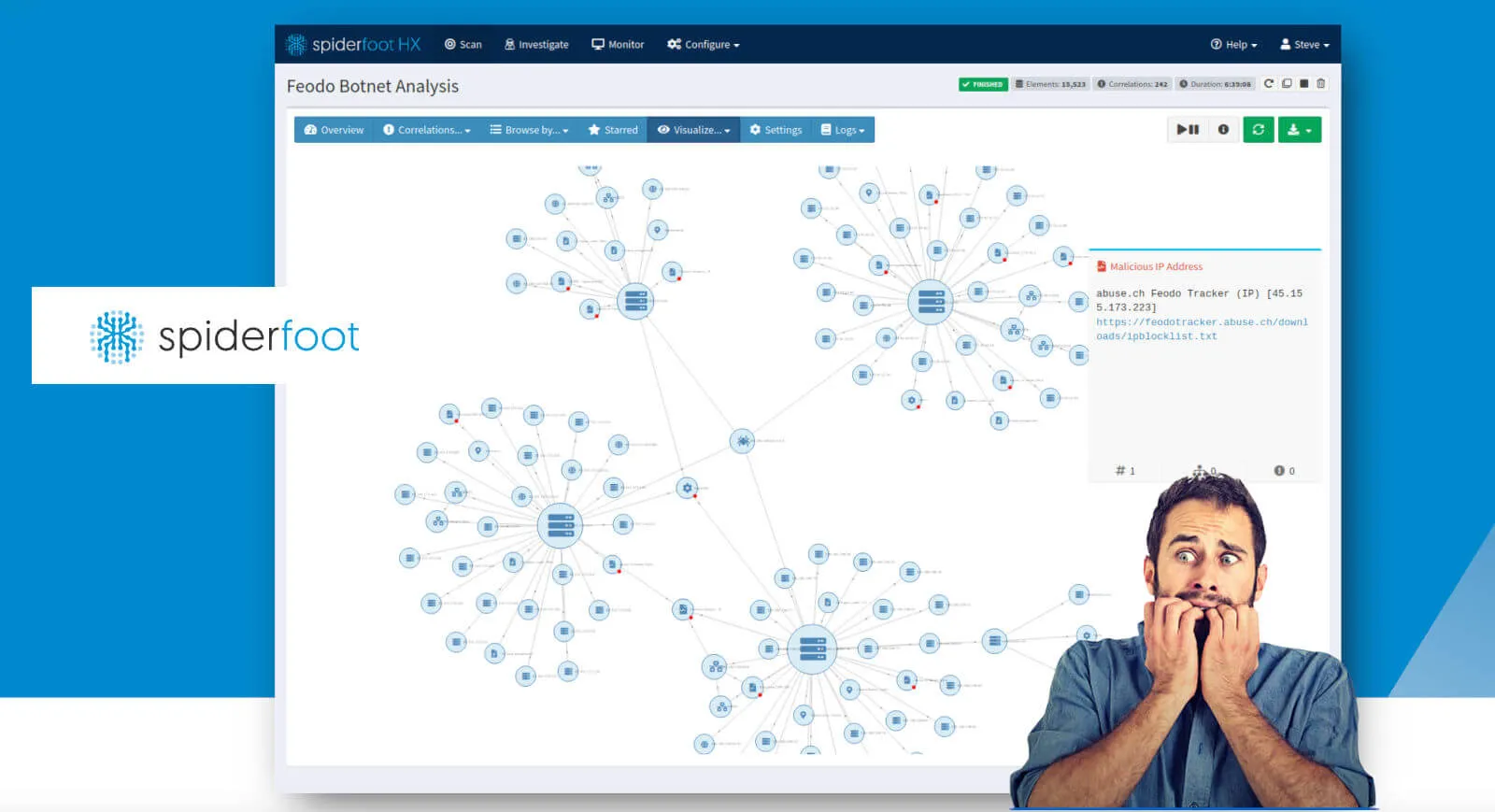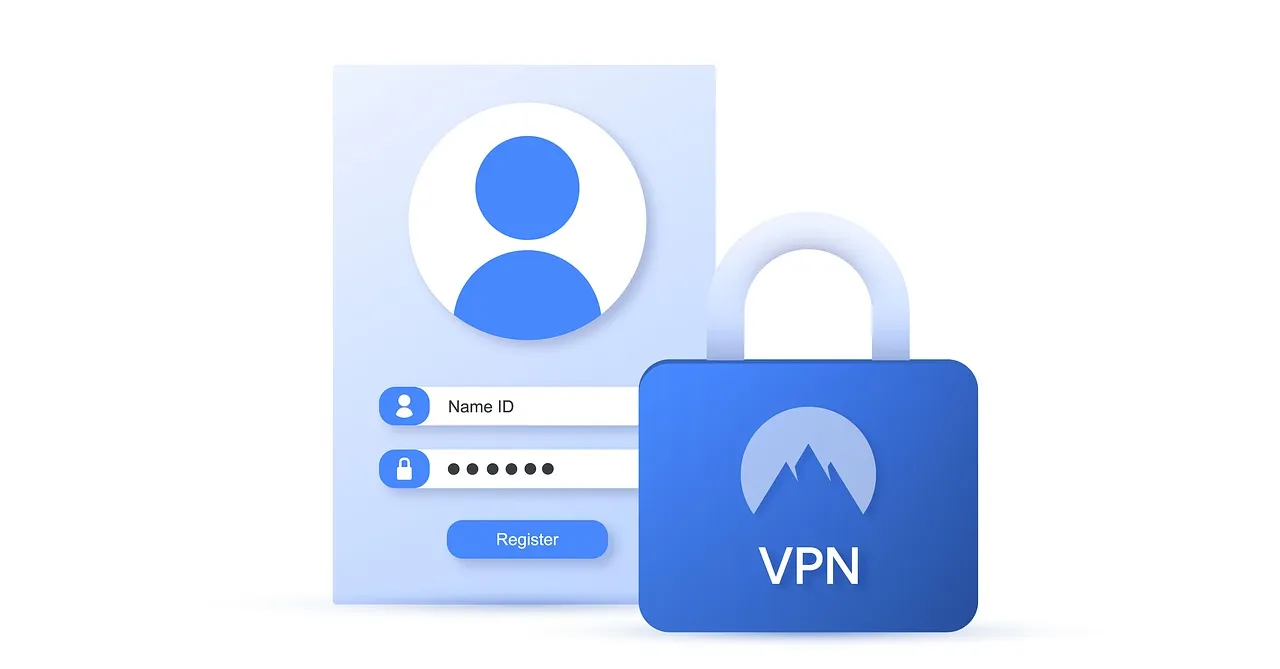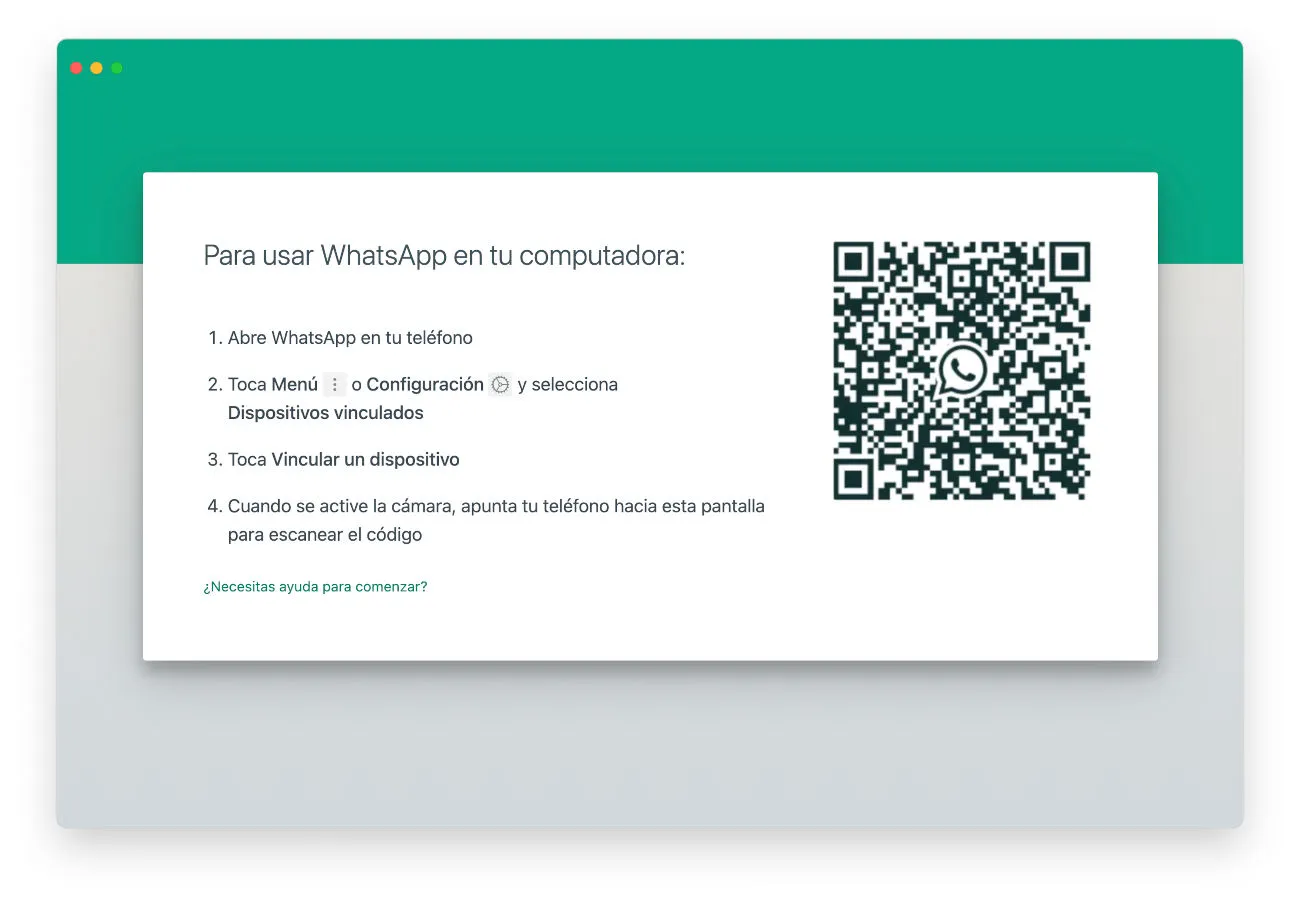Si eres amante del mundo de la tecnología, muy probablemente eres muy consciente sobre la importancia de proteger nuestra privacidad y seguridad online.
Por lo tanto, es muy probable que hagas todo lo posible para evitar que grandes compañías o hackers intenten espiar tu información personal.
Y, como todos saben, tenemos toda nuestra vida personal en nuestros móviles. En consecuencia, es prioritario que intentemos blindar la privacidad y seguridad de nuestros dispositivos.
En este tutorial, aprenderás tres trucos que te permitirán agregarle una capa extra de privacidad y seguridad a la información guardada en tu iPhone.
Tabla de Contenido
1) Usando el llavero de iCloud
Tu iPhone tiene por defecto un gestor de contraseñas. Y no solo puede almacenar contraseñas: también puede almacenar la información de tu tarjeta de crédito, o hasta la contraseña de tu Wi-Fi.
Lo bueno de usar gestores de contraseñas es que no necesitas memorizarte ninguna contraseña de ninguna de tus cuentas. En consecuencia, puedes crear una contraseña distinta para cada una de tus cuentas en internet, y no tendrás que memorizártelas.
Es una mala idea estar reutilizando la misma contraseña para tus distintas cuentas. Si usas una contraseña distinta para todas tus cuentas, será más difícil que te hackeen.
Además, si almacenas tu número de tu tarjeta de crédito en este gestor de contraseñas, no tienes que estar sacando tu tarjeta cada vez que quieras hacer un pago online. Esto te daría más privacidad a la hora de hacer pagos, sobre todo si estás en un lugar con mucha gente.
Pues bien, el gestor de contraseñas de tu iPhone lo encontrarás como una función en los Ajustes de tu móvil bajo el nombre “llavero de iCloud”.
Cómo activar el llavero de iCloud
Para activar el llavero de iCloud, primero entra en los Ajustes de tu iPhone, y toca el rectángulo que muestra tu nombre.
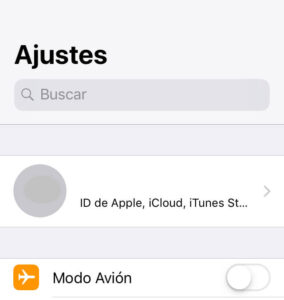
Después, pulsa sobre el apartado “iCloud”.
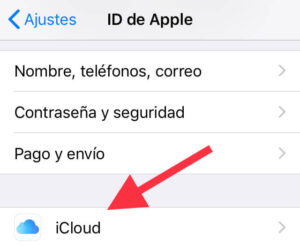
Luego, deslízate hacia abajo, y toca la opción “Llavero”.
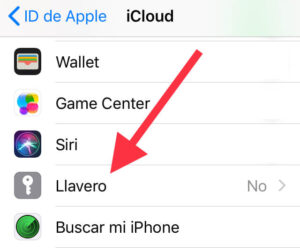
Finalmente, toca en el botón que aparece al lado de la opción “Llavero de iCloud”.
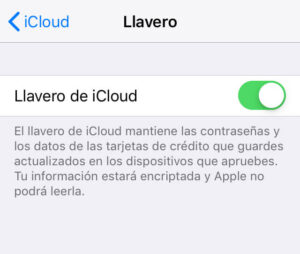
¡Y eso es todo! De ahora en adelante, cuando te crees una cuenta, tu iPhone almacenará esas credenciales en la nube de Apple de manera cifrada. Así podrás crearte un montón de cuentas en internet, y les podrás asignar una contraseña distinta a cada una de ellas consiguiendo una mayor seguridad online. Y será más difícil hackearte!
2) Configura tus apps para que no te rastreen
En este caso, por “rastreo”, no nos referimos al uso del GPS, sino al uso de las cookies que toman tu información privada. Tu iPhone toma información tuya mientras usas tus apps, y se la envía a distintas compañías para luego mostrarte anuncios personalizados a tus gustos.
Ahora, si quieres un mayor nivel de privacidad, debes configurar tu iPhone para evitar que te rastree, y así no te muestre anuncios personalizados. A continuación, te explicaremos cómo.
Lo primero que debes hacer es ir a los Ajustes de tu móvil, y pulsar sobre la opción “Privacidad”.
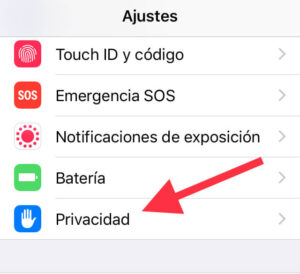
Luego, deslízate hacia abajo, y toca el apartado “Publicidad”.
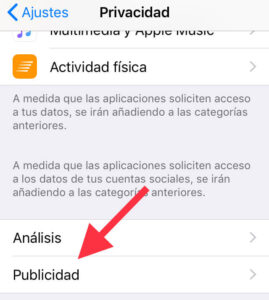
Si tienes iOS 12, te aparecerá un apartado que dirá “Limitar seguimiento”. Pues bien, toca el botón que aparece al lado de ese apartado.
Después, pulsa sobre el enlace “Restablecer identificador…” y, en el modal que te aparece, toca en la opción que también se llama “Restablecer identificador”.
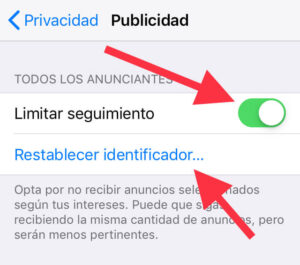
Al activar el botón “Limitar seguimiento”, tus apps ya no deberían recolectar información privada tuya sobre tus gustos.
Mientras tanto, si seleccionas la opción “Restablecer identificador…”, toda la información que tu iPhone haya recolectado de ti con fines publicitarios será borrada.
Y con esto, ya las aplicaciones de tu iPhone no cogerán más información privada tuya sobre tus gustos personales.
En versiones más recientes de iOS
En las versiones más nuevas de iOS, puedes incluso optar por escoger individualmente las apps que deseas que no recolecten información tuya con fines publicitarios. Esto es útil si aún deseas recibir anuncios personalizados, pero no deseas que ciertas apps cojan tus datos privados.
Para hacer esto, vuelve a pulsar sobre la opción “Privacidad” de la app de Ajustes de tu iPhone.
Luego, tendrás que pulsar sobre la opción “Rastreo”.
Te va a aparecer una lista de todas las aplicaciones instaladas en tu iPhone. Finalmente, selecciona las apps que desees que no recolecten información privada tuya para fines publicitarios.
3) Desactivando la geolocalización
Ahora que ya aprendiste a evitar que tu iPhone tome datos tuyos para mostrarte anuncios personalizados a tus gustos, ahora te diremos cómo evitar que tu móvil rastree tu ubicación usando tu GPS. O al menos, podrás reducir la cantidad de tiempo que tu iPhone toma tu ubicación.
Para gestionar el uso de la localización en tu iPhone, primero ve a Ajustes, y luego entra en el apartado “Privacidad”.
Después, pulsa sobre la opción “Localización”.
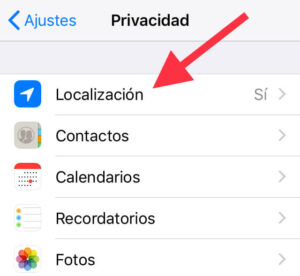
Entrarás al menú de configuración de geolocalización de tu teléfono. Aquí hay varias cosas que puedes hacer.
Si deseas que tu iPhone nunca detecte tu ubicación, toca el botón que aparece al lado de “Localización” para así desactivar esta opción.
En cambio, si deseas configurar individualmente el uso de la localización en cada app por separado, toca el nombre de las aplicaciones que te aparecen en esta ventana.
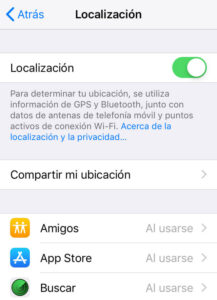
Evita que las apps tomen tu ubicación las 24/7
Lo primero que te recomendamos es que te asegures de que ninguna app esté permanentemente tomando tu ubicación. Es decir, asegúrate de que ninguna de las apps que te aparezcan en esta ventana tenga marcada la opción “Siempre”.
De ser así, esas apps estarían tomando tu ubicación en tiempo real las 24/7, a pesar de que ni siquiera abras la app. Esto podría llegar a ser muy peligroso.
Para evitar esto, revisa toda la lista de apps que te aparecen en este menú. Si ves alguna app que te muestre la palabra “Siempre”, tócala.
Después, en la siguiente ventana que te aparece, selecciona “Cuando se usa la app”, o “Nunca”, dependiendo de lo que quieras. Si deseas que ciertas apps no tomen tu ubicación en ningún momento, selecciona la opción “Nunca”.
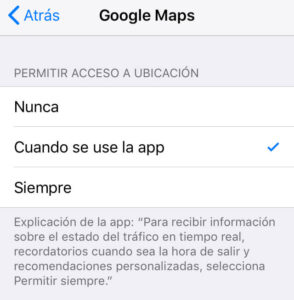
Y con esto, ya ninguna app estará tomando constantemente tu ubicación geográfica.
Flechas
Otro detalle importante son las flechas que aparecen al lado de cada app. Estas flechas indican que esas aplicaciones tomaron tu ubicación recientemente. Si no te aparece ninguna flecha, quiere decir que esas apps no tomaron tu localización desde hace un buen tiempo.
Pues bien, en caso de que sí te aparezcan, fíjate en el color de las flechas. Si la flecha es de color gris, esto quiere decir que una app tomó tu ubicación durante ese día. En cambio, si la flecha es de color púrpura, entonces esa app tomó tu localización de manera reciente, pero en un período de tiempo sin especificar.
Finalmente, la flecha hueca significa que la aplicación solo tomará tu ubicación en ciertos lugares específicos.
Conclusión
Los dispositivos móviles de Apple en general ofrecen más protección a tu privacidad que los dispositivos Android. Sin embargo, eso no significa que tienes 100% de anonimato cuando usas un iPhone. Claro que los dispositivos con iOS toman tus datos privados.
No obstante, hay formas de incrementar la protección de tu privacidad mientras uses tu iPhone, y también puedes blindar la seguridad de tu teléfono. Para proteger tu privacidad y tu seguridad en tu iPhone, te recomendamos activar y usar el llavero de iCloud, y evitar que tus apps rastreen tus gustos personales y tu ubicación.
Esperamos que este artículo te sea útil. Y si deseas aprender más trucos para blindar tu seguridad y privacidad mientras usas dispositivos móviles, ¡dínoslo en los comentarios y comparte este artículo con tus seres queridos!